| ■ マルチモニタの設定 |
| □ マルチモニタを使う 机への負担が大きい 前回から1年経過してしまいましたが、購入した「ESUPPLY 液晶モニターアーム 上下2台設置タイプ EZ1-LA010   モニタを認識させる モニタを認識させるモニタ2台を接続し電源を入れた状態にしデスクトップの何も無い場所で右クリックします。 「画面の解像度」を選びます。 Windows 7 Professional 64bit 使用 モニタを検出 通常使用しているモニタは「三菱」製品で、マルチするのは「BenQ」製品ですが、「三菱」しか表示されてませんね。「検出」をクリックしてみましょう。 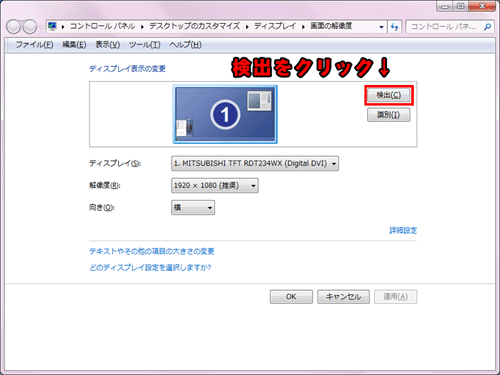 認識されましたが、メインの「三菱」が2に「BenQ」が1と逆になっていますね。ビデオカードの上が2で下が1になっている様ですが、上に引っ張られるので常に接続している方を上にしないと不便です。 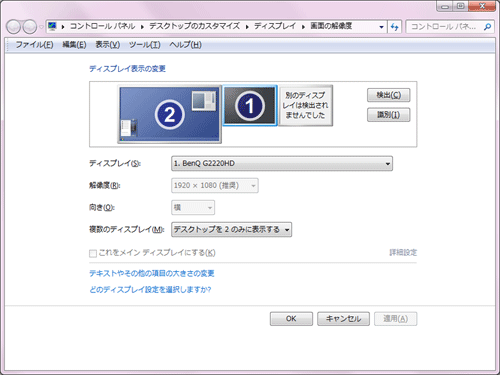 □ 表示画面を複製する 「複数のディスプレイ」→「表示画面を複製する」 を選びます。 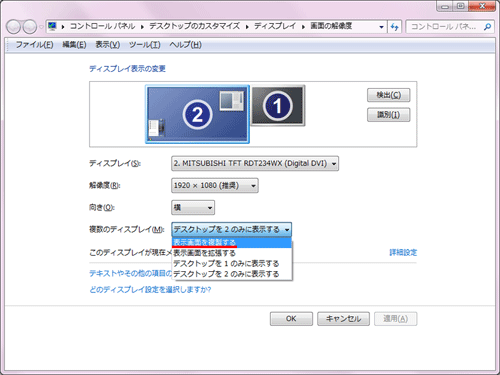 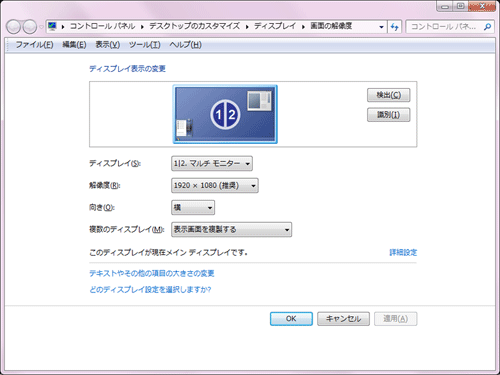 実際の画面 2つのモニタに複製されます。「プレゼンテーション」向けですね。  □ 表示画面を拡張する 「複数のディスプレイ」→「表示画面を拡張する」 を選びます。 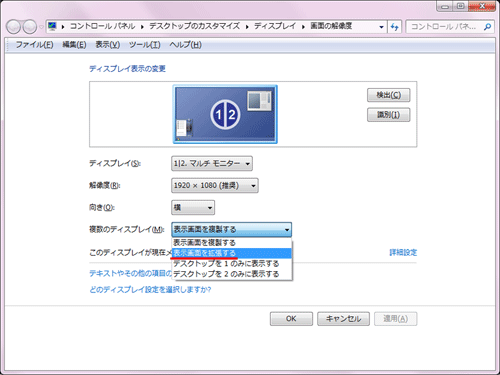 左右二つに分かれました。 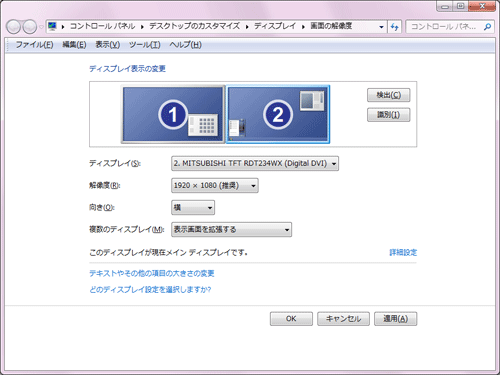 実際の画面 当方はスペースの関係で、上下に繋いでいるので分かり難いです。 マウスを左端まで移動させると上部「BenQ」の右から出て来ます。  スクリーンショット スクリーンショットを撮ると繋がって写ります。実際の作業範囲は23+22inchとかなり広いです。 これが一般的な繋げ方ですね。イラストを描くときに便利です。  □ 上下に表示させる モニタの位置変更 これでは見難いので直します。「ドラッグ&ドロップ」でモニタの位置調整が出来ます。 当方は上下に繋いでいますので「三菱」を下に「BenQ」を上にします。 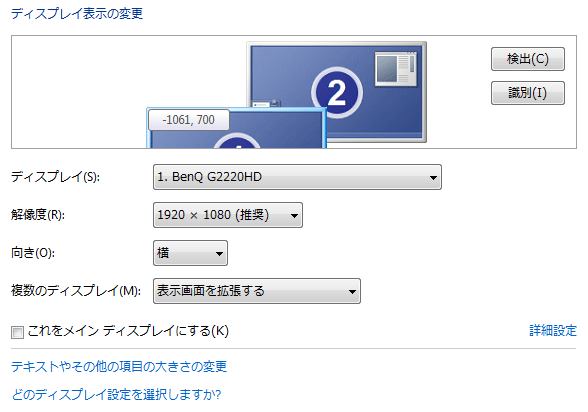 磁石のようにピタッと付きますので大凡で平気です。 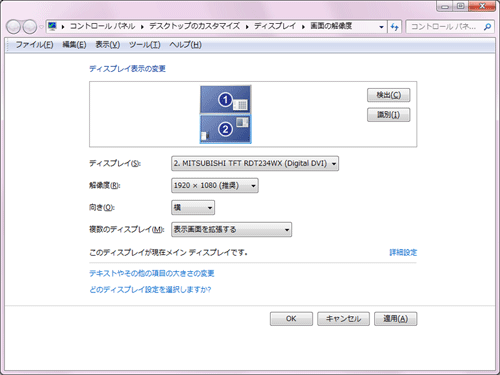 実際の画面 上下に表示させました。2つのモニタは繋がっていますので、ウインドウを移動させれば上に出ます。 レースゲームのバックミラーを写すのには適してそうですね。  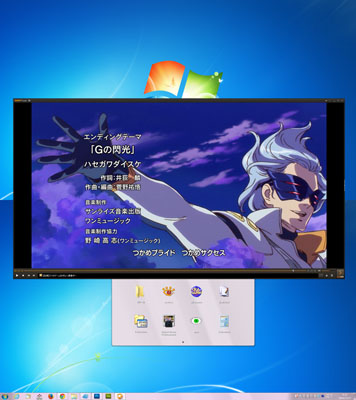 スクリーンショット スクリーンショット スクリーンショットを撮るとこのような感じになります。作業で上を見ることは無理なので、店頭のPV向けですね。 モニタの認識番号を変える 当方の環境だと1番と2番が逆になっており気になる方は直せます。デスクトップの何も無い場所で右クリックしビデオカードの管理ソフトを選びます。 「AMD Catalyst Control Center」の場合は、「デスクトップ管理」→「デスクトップの作成と配置」を選びモニタ上で右クリックし「交換」を選びます。 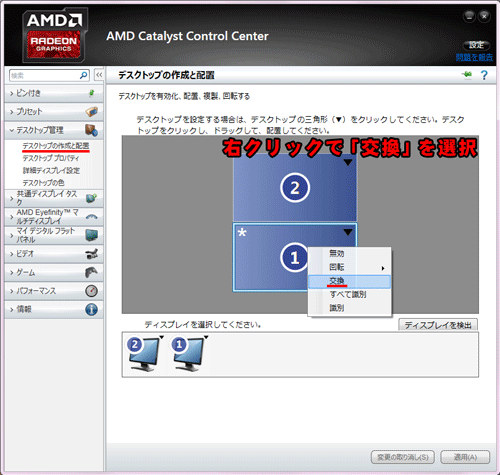 (実施:2014年11月17日/記載:2015年11月25日) |



